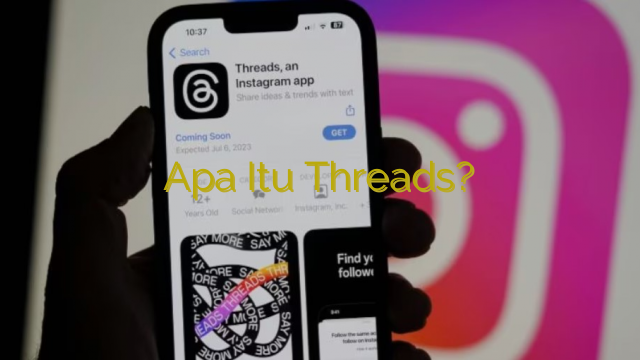Halo pembaca yang tertarik dengan dunia teknologi! Apakah kamu pernah mengalami masalah koneksi internet yang tidak stabil? Salah satu cara untuk memperbaikinya adalah dengan melakukan reset DNS melalui Command Prompt atau CMD. Mungkin sebagian dari kamu sudah pernah mendengar tentang CMD, tetapi belum tahu bagaimana cara melakukan reset DNS menggunakan perintah tersebut. Nah, jangan khawatir! Pada kesempatan kali ini, saya akan menjelaskan secara detail tentang cara reset DNS menggunakan CMD.
Sebelum kita memulai, mari kita bahas terlebih dahulu apa itu DNS. DNS adalah kependekan dari Domain Name System. DNS bertugas untuk menerjemahkan alamat IP menjadi nama domain dan sebaliknya. Dalam kata lain, DNS memungkinkan kita untuk mengakses sebuah website hanya dengan mengetikkan nama domain tanpa harus menghafal alamat IP-nya. Jadi, ketika kamu mengalami masalah koneksi internet, salah satu kemungkinannya adalah ada masalah dengan DNS.
Untuk melakukan reset DNS menggunakan CMD, pertama-tama buka aplikasi Command Prompt pada komputer atau laptop kamu. Caranya sangat mudah, kamu hanya perlu mengetikkan “CMD” di kolom pencarian Windows dan kemudian klik ikon Command Prompt. Setelah Command Prompt terbuka, kamu bisa langsung memulai langkah-langkah selanjutnya.
Langkah selanjutnya adalah mengetikkan perintah “ipconfig /flushdns” di Command Prompt dan tekan Enter. Perintah ini akan membersihkan cache DNS pada komputer kamu. Cache DNS adalah tempat penyimpanan sementara yang berisi informasi mengenai alamat IP dan nama domain yang pernah diakses oleh komputer. Dengan menghapus cache DNS, kita memastikan bahwa komputer akan mengambil informasi DNS terbaru saat melakukan koneksi internet.
Selain itu, kamu juga bisa melakukan reset DNS menggunakan perintah “ipconfig /release” dan “ipconfig /renew”. Perintah “ipconfig /release” akan membebaskan alamat IP yang sedang digunakan oleh komputer, sedangkan perintah “ipconfig /renew” akan memperbarui alamat IP dari router atau modem yang terhubung ke komputer. Dengan melakukan kedua perintah ini, kamu bisa mengatur ulang koneksi internet kamu dan memperbaiki masalah DNS yang ada.
Hai! Apakah kamu pernah mengalami kendala saat mengakses internet? Salah satu solusi yang bisa kamu coba adalah dengan mengatur ulang DNS di Command Prompt (CMD). DNS (Domain Name System) adalah sistem yang menghubungkan alamat IP dengan nama domain. Dalam kasus tertentu, mengganti DNS default yang digunakan oleh komputer kamu bisa membantu memperbaiki masalah koneksi internet.
Langkah-langkah Mengatur Ulang DNS di CMD:
1. Buka Command Prompt (CMD) melalui menu Start atau dengan menekan tombol Windows + R, lalu ketik “cmd” dan tekan Enter.
2. Ketikkan perintah berikut untuk menampilkan daftar koneksi jaringan:
ipconfig /all
3. Cari koneksi jaringan yang ingin kamu ubah DNS-nya. Biasanya, nama koneksi akan disertai dengan kata “Ethernet” atau “Wireless”.
4. Catat alamat IP yang tertera di sebelah “Default Gateway”. IP ini akan digunakan sebagai alamat DNS baru.
5. Ketikkan perintah berikut untuk mengatur ulang DNS:
netsh interface ipv4 set dns "Nama Koneksi" static "Alamat DNS"
Also read:
Flush DNS CMD: Cara Mudah Memperbarui DNS di Windows
Cara Menghapus Cache DNS Menggunakan CMD
Gantilah “Nama Koneksi” dengan nama koneksi yang kamu inginkan dan “Alamat DNS” dengan alamat IP DNS baru yang telah kamu catat sebelumnya.
6. Jika kamu ingin menggunakan beberapa alamat DNS, tambahkan perintah berikut:
netsh interface ipv4 add dns "Nama Koneksi" "Alamat DNS" index=2
7. Setelah mengatur ulang DNS, kamu dapat memeriksa apakah perubahan sudah berhasil dengan menjalankan perintah berikut:
ipconfig /all
8. Perubahan DNS sekarang sudah selesai dilakukan. Kamu bisa mencoba mengakses internet dan melihat apakah ada peningkatan pada koneksi.
Sekarang kamu sudah tahu cara mengatur ulang DNS di CMD. Jika kamu mengalami masalah koneksi internet di masa depan, ingatlah untuk mencoba langkah ini sebagai salah satu solusinya. Selamat mencoba!
Kesimpulan tentang Reset DNS CMD
Reset DNS CMD adalah proses mengembalikan pengaturan DNS komputer Anda ke pengaturan default. Ini dapat membantu memperbaiki masalah koneksi internet, seperti lambat atau terputusnya koneksi.
Untuk melakukan reset DNS menggunakan CMD (Command Prompt), Anda perlu membuka CMD sebagai administrator dan mengetikkan perintah “ipconfig /flushdns”. Ini akan menghapus cache DNS dan memperbarui pengaturan DNS.
Reset DNS CMD adalah solusi yang cepat dan mudah untuk memperbaiki masalah jaringan. Namun, perlu diingat bahwa ini hanya mengatur ulang pengaturan DNS lokal Anda dan tidak mempengaruhi pengaturan DNS di router atau server DNS eksternal.
Jika Anda mengalami masalah koneksi internet, mencoba reset DNS CMD dapat menjadi langkah awal yang baik sebelum mencoba solusi lainnya. Namun, jika masalah terus berlanjut, disarankan untuk menghubungi penyedia layanan internet Anda.
Semoga informasi ini bermanfaat bagi Anda! Sampai jumpa kembali!

 Malo Berita Kumpulan Berita dan Informasi terbaru dari berbagai sumber yang terpercaya
Malo Berita Kumpulan Berita dan Informasi terbaru dari berbagai sumber yang terpercaya